Ghost 2003数据备份与还原详解

在数字化时代,数据备份与还原成为了保障信息安全和系统稳定运行的重要手段。Ghost 2003作为一款经典的备份还原工具,因其强大的功能和简便的操作,深受用户青睐。本文将详细介绍Ghost 2003的数据备份与还原操作,帮助用户全面了解并掌握这款工具的使用技巧。

Ghost 2003,又称Norton Ghost,是一款功能强大的磁盘备份和恢复工具。它不仅可以实现整个磁盘或分区的备份与还原,还支持创建镜像文件,以便在需要时快速恢复数据。Ghost 2003支持多种操作系统,操作界面简洁明了,是系统管理员和电脑维护人员的得力助手。
磁盘克隆是将一个磁盘的所有数据复制到另一个磁盘的过程。需要注意的是,目标磁盘的容量必须不小于源磁盘。
启动Ghost:首先,使用系统启动盘引导计算机,启动Ghost程序。在Ghost主界面下,选择“Local”→“Disk”→“To Disk”命令。
选择源磁盘:在弹出的对话框中,选择需要备份的源磁盘,然后点击“OK”按钮。
选择目标磁盘:接着,选择目标磁盘。此时,源磁盘将变灰色而不可选。确认无误后,点击“OK”按钮。
调整分区大小:如果目标磁盘容量大于源磁盘,需要调整目标磁盘的分区大小。Ghost会自动将目标磁盘分区分成与源磁盘一一对应的形式,并可能多出一个逻辑分区。用户可以根据需要调整分区大小,确认后点击“OK”按钮。
开始克隆:Ghost会提示是否进行磁盘克隆,点击“Yes”按钮后,系统开始读取源磁盘数据并向目标磁盘写入。
磁盘到镜像文件是将整个磁盘的所有内容备份成一个镜像文件,以便在需要时进行恢复。
启动Ghost:同样,使用系统启动盘引导计算机,启动Ghost程序。在Ghost主界面下,选择“Local”→“Disk to Image”命令。
选择源磁盘:在弹出的对话框中,选择需要备份的源磁盘,点击“OK”按钮。
选择镜像文件存放位置:接着,选择镜像文件的存放位置,并填写镜像文件的名称。需要注意的是,镜像文件必须存放在其他磁盘上,且存放分区的剩余空间应大于镜像文件的大小。点击“Save”按钮确认。
选择压缩方式:在出现的窗口中,选择镜像文件的压缩方式。可以选择“No”(不压缩)、“Fast”(快速压缩)或“High”(高倍压缩)。确认后,点击“Yes”按钮开始制作镜像文件。
分区之间克隆是将一个分区的所有数据复制到另一个分区的过程。Ghost会忽略目标分区的格式,使目标分区的格式与源分区一致。
启动Ghost:使用系统启动盘引导计算机,启动Ghost程序。在Ghost主界面下,选择“Local”→“Partition”→“To Partition”命令。
选择源分区:在弹出的对话框中,选择源分区所在的磁盘和源分区,点击“OK”按钮。
选择目标分区:接着,选择目标分区所在的磁盘和目标分区。确认无误后,点击“OK”按钮。
开始克隆:Ghost会提示是否进行分区克隆,点击“Yes”按钮后,系统开始读取源分区数据并向目标分区写入。
当需要恢复整个磁盘时,可以使用从镜像文件恢复磁盘的方法。
启动Ghost:使用系统启动盘引导计算机,启动Ghost程序。在Ghost主界面下,选择“Local”→“Disk”→“From Image”命令。
选择镜像文件:在弹出的对话框中,选择镜像文件所在的磁盘和镜像文件,点击“Open”按钮。
选择目标磁盘:接着,选择需要恢复的目标磁盘。确认无误后,点击“OK”按钮。
开始恢复:Ghost会提示是否进行磁盘恢复,点击“Yes”按钮后,系统开始读取镜像文件并向目标磁盘写入数据。
当需要恢复某个分区时,可以使用从镜像文件恢复分区的方法。
启动Ghost:同样,使用系统启动盘引导计算机,启动Ghost程序。在Ghost主界面下,选择“Local”→“Partition”→“From Image”命令。
选择镜像文件:在弹出的对话框中,选择镜像文件所在的磁盘和镜像文件,点击“Open
 闪光宝可梦正版类型:冒险解谜
闪光宝可梦正版类型:冒险解谜闪光宝可梦正版简介 闪光宝可梦正版是一款基于宝可梦题材...
 狂野赛车漂移类型:赛车竞速
狂野赛车漂移类型:赛车竞速狂野赛车漂移是一款集极速驾驶与刺激漂移于一体的赛车竞技游戏。...
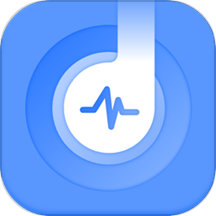 声音模拟器app类型:影音娱乐
声音模拟器app类型:影音娱乐声音模拟器App是一款集多种声音模拟与变换功能于一体的趣味娱...
 周五夜放克黑暗欺骗版(FNF 黑暗欺骗)类型:益智休闲
周五夜放克黑暗欺骗版(FNF 黑暗欺骗)类型:益智休闲周五夜放克黑暗欺骗版(FNF 黑暗欺骗)简介 周五夜放...
 齐心协力:双人合作冒险手游类型:冒险解谜
齐心协力:双人合作冒险手游类型:冒险解谜《齐心协力:双人合作冒险手游》是一款专为双人合作设计的冒险解...
本站所有软件来自互联网,版权归原著所有。如有侵权,敬请来信告知 ,我们将及时删除。 粤ICP备2024192220号-3